


本教程過程很簡單,先美化一下人物,然後用漸變映射來現實色彩轉換,最後稍微調暗一下畫麵的明暗關係,並使加強一下質感即可。
原圖
 <點小圖查看大圖> |
最終效果
 <點小圖查看大圖> |
| 1、打開原圖素材,按Ctrl + J 把背景圖層複製一層,圖層混合模式改為“濾色”,不透明度改為:10%,效果如下圖。 |
 <圖1> |
| 2、創建漸變映射調整圖層,顏色設置如圖2,確定後把圖層混合模式改為“顏色”,不透明度改為:50%,效果如圖3。 |
 <圖2> |
 <圖3> |
[page]
3、創建色彩平衡調整圖層,對中間調及高光進行調整,參數設置如圖4,5,效果如圖6。

<圖4>

<圖5>

<圖6>
4、新建一個圖層,填充顏色:#45166C,圖層混合模式改為“濾色”,不透明度改為:30%,效果如下圖。

<圖7>
5、創建漸變映射調整圖層,顏色設置如圖8,確定後把圖層混合模式改為“變亮”,不透明度改為:80%,效果如圖9。

<圖8>

<圖9>
[page]
6、用鋼筆工具把人物嘴唇部分摳出來,轉為選區後按Ctrl + Alt + D 羽化1個像素。然後創建色彩平衡調整圖層,對中間調及高光進行調整,參數設置如圖11,12,效果如圖13。

<圖10>

<圖11>

<圖12>

<圖13>
7、創建漸變映射調整圖層,顏色設置為黑白,確定後把圖層混合模式改為“柔光”,不透明度改為:30%,效果如圖15。
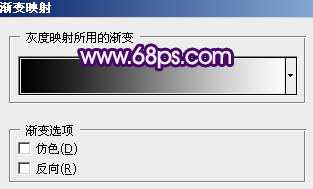
<圖14>

<圖15>
8、新建一個圖層,按Ctrl + Alt + Shift + E 蓋印圖層。執行:濾鏡 > 其它 > 自定,數值為默認如圖16,確定後把圖層不透明度改為:30%,效果如圖17。

<圖16>

<圖17>
[page]
9、創建可選顏色調整圖層,對洋紅進行調整,參數設置如圖18,效果如圖19。

<圖18>

<圖19>
10、新建一個圖層,蓋印圖層。圖層混合模式改為“濾色”,不透明度改為:10%,效果如下圖。

<圖20>
11、新建一個圖層,選擇漸變工具,由畫布中心向邊角拉出白色至黑色徑向漸變。確定後把圖層混合模式改為“正片疊底”,不透明度改為:30%,加上圖層蒙版,用黑色畫筆把中間部分擦出來,效果如下圖。

<圖21>
12、新建一個圖層,圖層混合模式改為“濾色”,把前景顏色設置為:#45166C,用畫筆把圖22所示的選區部分塗上顏色,效果如圖23。

<圖22>

<圖23>
最後調整一下整體顏色,完成最終效果。

<點小圖查看大圖>

Photoshop照片調色教程 把美女照片調成個性的黃紫色調

Photoshop照片調色教程 把美女生活照調成青紫色藝術效果